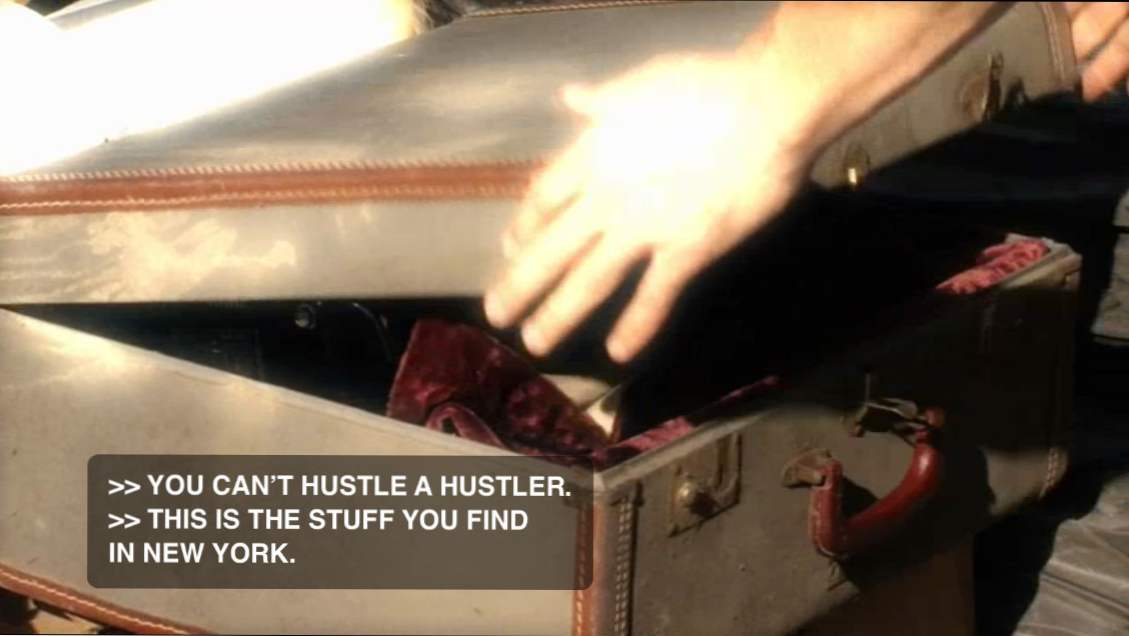
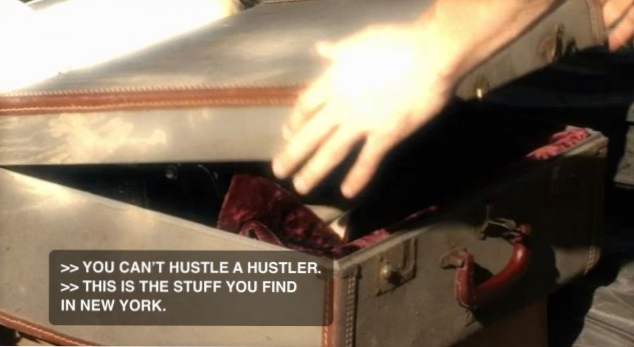
Många användare kan känna att textning och textning som visas i videoklipp på sina telefoner är för små att läsa. Med den här tekniken kan du anpassa textinställningarna för att öka storleken på textning och textning.
1. Tryck först på inställningar ikon.

2. I inställningar skärm, navigera till Allmänt -> Tillgänglighet -> Undertexter och Captioning.



3. Välj sedan Stil att redigera textstilen för textning och textning i videon.

4. Det finns några fördefinierade stilar, t.ex. Stor text och Klassisk från vilken du kan välja. När du väljer en stil ändras förhandsgranskningstexten ovanför stilalternativen för att återspegla ditt val. Om förhandsgranskningsområdet är för litet för att se ändringarna tydligt roterar du telefonen för att visa den i liggande läge. Om du inte gillar någon av stilarna trycker du på Skapa ny stil.

5. Det finns många alternativ för att anpassa textstilen. Du kan välja font, textstorlek, färg och opacitet av bakgrunden. För att se alla tillgängliga teckensnitt, gå till Teckensnitt -> Lägg till teckensnitt.
För varje sektion finns en Överstyrning av video alternativ som kan användas för att tvinga spelaren att använda dina teckensnittskonfigurationer istället för den som anges i videon. Om du inte ser de ändringar du gjorde under videoklippet, kommer problemet att avaktiveras genom att inaktivera den här funktionen.
Avancerade alternativ som textopacitet, kantstil och textmarkeringsfärg finns också på samma sida.

6. När du är redo att anpassa stilen, ge den nya stilen ett namn i Beskrivning fält och knacka på Spara. Den nya stilen kommer att ställas in som aktiv omedelbart.
7. Spela upp en video för att se ändringarna.

